3dmax中关于补面的问题介绍
1、在3dmax里简单画一个八面体,分成三层。我把中间一层删掉了一小块。在实际作图的时候肯定不会这么简单的图形,但是再复杂的图形都是用这些简单的box变换组合而成的。
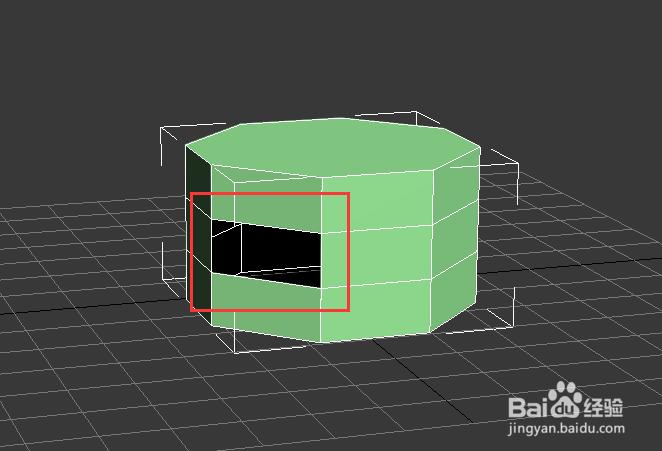
2、如上图,红色框里是缺少的一个面。当然这个八面体我已经转化成可编辑多边形了。选择边界(border),也就是快捷键里的3,选择漏缺的这一个面的边界,然后点击下面的cap工具。
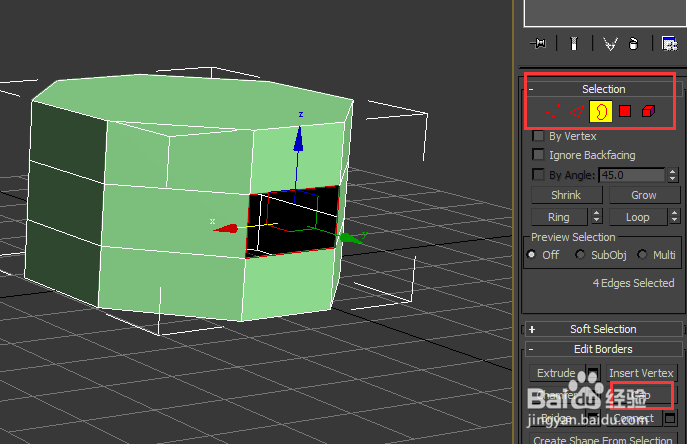
3、点击cap之后这个面就补齐了。cap工具其实就是封面工具,所以用这个来封面是最容易也是最简单的。值得注意的就是选择边界的时候一定要选准确了,不然封出来的面就是很奇怪的哟!

1、3dmax里面还有一个工具叫做桥接(bridge),这个可以把两个面或者边连接在一起。这个工具使用起来也很简单。转换成可编辑多边形之后选择线。如图所示,我选择的是上下两个边。
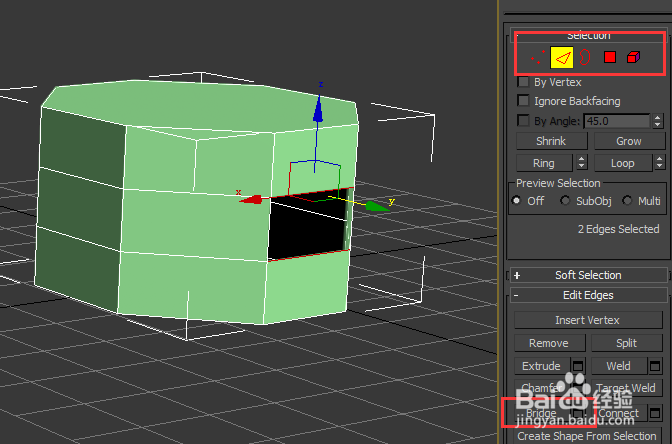
2、点击桥接之后就把这个面补上了。同理,选择左右两条边线是同样可以的。
如果选择上下两个面,也可以桥接,但是会连接一个新的面,这个新的面把这三个面都合并在一起了。根据需要选择吧!

1、第三种是很方便的移动了,在漏缺的面上选择一条边。比如我这里选择下面一条边,然后选择一个方便的视图,这样方便移动。(如果你的右视图R快捷键也是缩放的快捷键,那就用V这个快捷键,然后手动选择右视图)
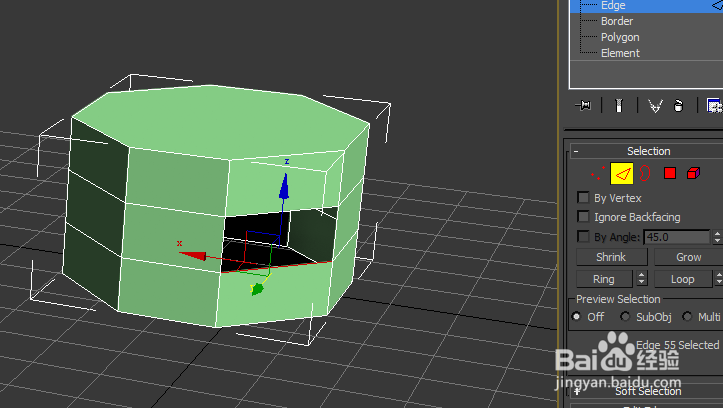
2、我这里选择左视图,然后按住shift沿着Y轴移动到上方合适位置。记得要开捕捉噢!选择2.5维捕捉。切换到合适视图就发现已经补好面啦。如果稍微熟练一点了,这个方法应该是比较好操作的。

声明:本网站引用、摘录或转载内容仅供网站访问者交流或参考,不代表本站立场,如存在版权或非法内容,请联系站长删除,联系邮箱:site.kefu@qq.com。
阅读量:21
阅读量:34
阅读量:119
阅读量:152
阅读量:126